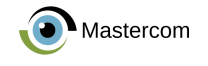En este tutorial, le mostraremos cómo instalar Webmin usando dos métodos diferentes en CentOS 8.
Prerrequisitos
- Un servidor que ejecuta CentOS 8.
- Usuario con privilegios de administración sobre el servidor.
Empezando
Por defecto, SELinux está habilitado en el servidor CentOS 8. Por lo tanto, primero deberá deshabilitarlo.
Puede hacer esto editando el archivo /etc/selinux/ config :
nano /etc/selinux/config
Realice los siguientes cambios:
SELINUX = deshabilitado
Guarde y cierre el archivo. Luego, reinicie su servidor para aplicar los cambios.
Instalar Webmin con RPM
Primero, necesitará instalar las dependencias requeridas ejecutando el siguiente comando:
dnf install perl perl-Net-SSLeay openssl perl-Encode-Detect
Una vez que todas las dependencias estén instaladas, descargue el paquete Webmin RPM de la página de descarga de Sourceforge con el siguiente comando:
wget https://prdownloads.sourceforge.net/webadmin/webmin-1.941-1.noarch.rpm
Una vez descargado, ejecute el siguiente comando para instalar Webmin:
rpm -ivh webmin-1.941-1.noarch.rpm
Debería ver el siguiente resultado:
Verificando ... ################################# [100%] Preparando ... ################################# [100%] El sistema operativo es CentOS Linux Actualizando / instalando ... 1: webmin-1.930-1 ################################# [100%] Instalación de Webmin completa. Ahora puede iniciar sesión en https://centos8:10000/ como root con su contraseña de root.
Instalar Webmin con el repositorio de Yum
También puede instalar el Webmin desde el repositorio de CentOS Yum. Primero, cree un repositorio de Webmin con el siguiente comando:
nano /etc/yum.repos.d/webmin.repoAgregue las siguientes líneas:
[Webmin] nombre = Neutral de distribución de Webmin mirrorlist = https: //download.webmin.com/download/yum/mirrorlist habilitado = 1
Guarde y cierre el archivo. Luego, descargue y agregue la clave de firma del repositorio con el siguiente comando:
wget http://www.webmin.com/jcameron-key.asc rpm --import jcameron-key.asc
A continuación, instale Webmin ejecutando el siguiente comando:
dnf install webmin
Una vez completada la instalación, debería ver el siguiente resultado:
Instalación: webmin-1.930-1.noarch 2/2 Ejecución de scriptlet: webmin-1.930-1.noarch 2/2 Instalación de Webmin completa. Ahora puede iniciar sesión en https: // centos8: 10000 / como root con su contraseña de root.
Acceda a Webmin en el navegador
De forma predeterminada, Webmin escucha en el puerto 10000. Por lo tanto, deberá abrir el puerto de Webmin en firewalld. Puedes hacerlo con el siguiente comando:
firewall-cmd --zone=public --add-port=10000/tcp --permanent firewall-cmd --reload
Ahora, abra su navegador web y escriba la URL https: // your-server-ip: 10000 . Serás redirigido a la siguiente página:
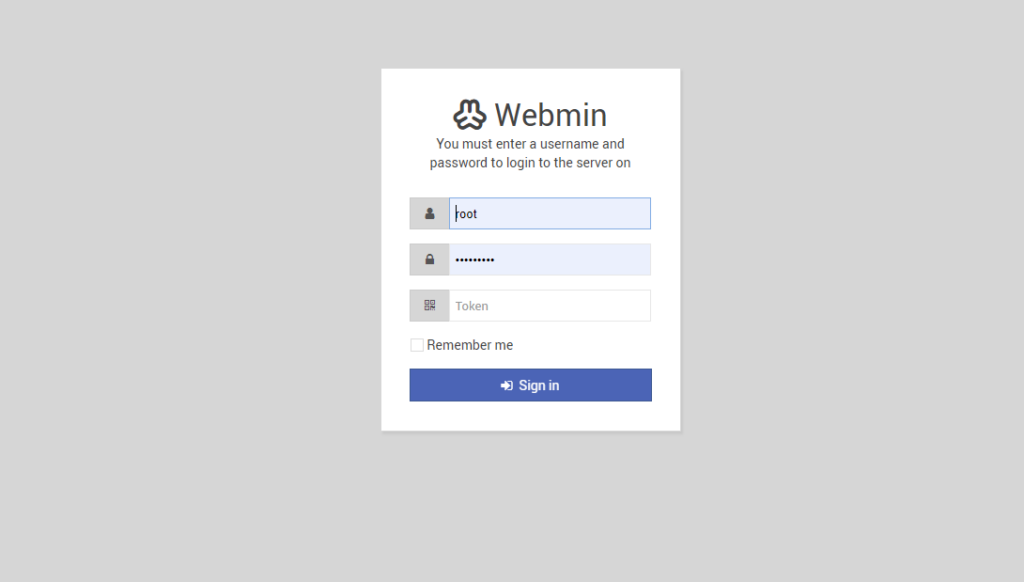
Proporcionar su usuario root, contraseña y hacer clic en la sesión en el botón. Debería ver el panel de Webmin en la siguiente página:
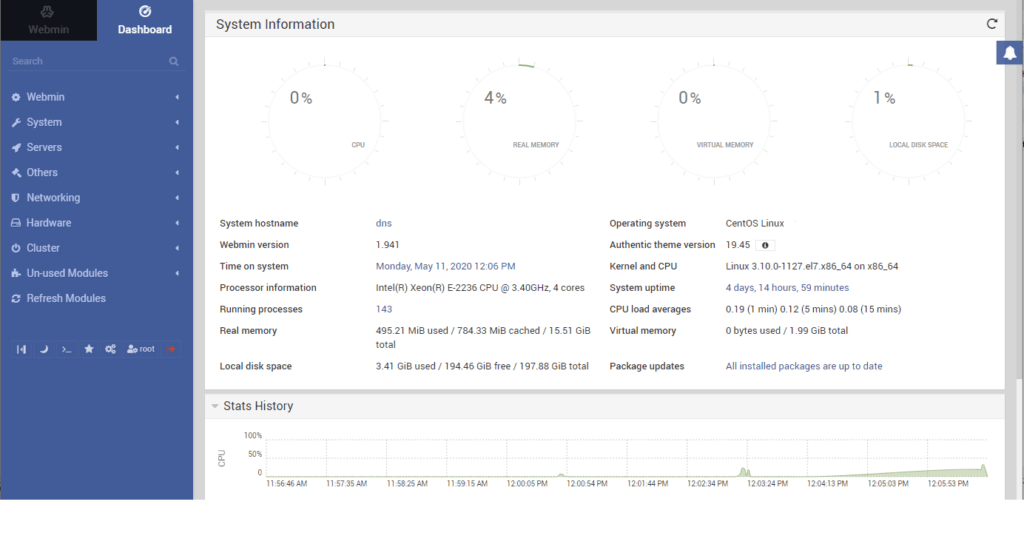
Desde aquí, puede configurar y administrar su servidor CentOS 8 fácilmente.